科技、数学期刊排版时经常使用MathType公式编辑器作为word文档的辅助工具,可编辑文档中的所有公式。掌握MathType公式编辑器的使用方法,有利于加快排版速度。本文将介绍几种MathType公式编......
2021-09-28 103 MathType在期刊排版中的应用
数学中不会仅有运算符号,希腊符号等一些常用符号,还有一些表示逻辑关系的逻辑符号,这些符号的使用也是非常多的。逻辑符号中我们经常会用到异或与非等,这些也有专门的符号来表示,在MathType编辑公式时,这些符号也是能编辑的。下面就来介绍MathType异或与非符号的编辑过程。
具体操作如下:
1.根据自己的习惯打开MathType公式编辑器,进入到编辑公式界面。
2.在编辑公式窗口界面中,在MathType菜单中选择“编辑”——“插入符号”命令,随后会弹出一个MathType插入符号对话框。
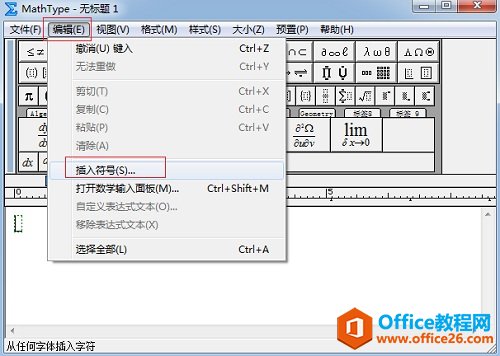
3.在插入符号对话框中,在“查看”的下拉菜单中选择“描述”,则在下方就会出现相应模式下的符号面板,拉动符号面板上的滚动条,直到找到异或与非符号。
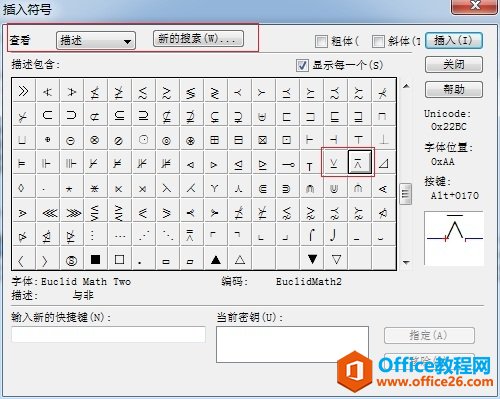
以上内容向大家介绍了MathType异或与非符号的编辑方法,这些符号在MathType面板中没有相应的符号,只能通过插入符号的方法来编辑。MathType逻辑符号可能并不在同一种查看方式下,因此在不知道在哪个模式下时,可以每个模式都点开后找一找,才能找到想要的符号,这也是特殊符号在使用插入符号这个方法时不是很快速的一点,因为要从符号面板中一个一个地去查看才能找到
标签: MathType编辑异或与非符号
相关文章

科技、数学期刊排版时经常使用MathType公式编辑器作为word文档的辅助工具,可编辑文档中的所有公式。掌握MathType公式编辑器的使用方法,有利于加快排版速度。本文将介绍几种MathType公式编......
2021-09-28 103 MathType在期刊排版中的应用

MathType应用比较广泛,可以适用于700+种应用程序和网站,其中MathType与Microsoftoffice就有着很好的兼容性,单击word文档中的插入-对象-MathType6.0equation,即可打开MathType公式编辑器界面,在编辑框......
2021-09-28 462 MathType应用教程

在制作图形标注时,人们往往采用文本框加文字的方式,但文本框的边框样式及内部边距都要设一遍,操作起来比较繁琐,往往都是几个文本框叠加在一起,很难将他们分辨出来,使用MathTyp......
2021-09-28 179 MathType数学公式编辑器 MathType设置图形标注